PrestaShop Documentation v1.3
Démarrage
Préparation
Avant de procéder à la configuration de e-commerce PrestaShop, assurez-vous d'être entièrement préparé. Vérifiez les paramètres suivants:
Logiciel d'édition
Pour se sentir à l'aise avec le modèle PrestaShop, nous vous recommandons de télécharger toutes les applications requises. On peut voir la liste des logiciels requis sur la page d'aperçu du modèle. Les exigences peuvent varier selon le modèle. Nous allons vous dire en général ce qu'il faut:
-
Tout d'abord, vous avez besoin d'une application pour extraire l'archive sources_#########.zip protégée par mot de passe. Vous pouvez utiliser WinZip 9+ (Windows) et Stuffit Expander 10+ (Mac).
-
Il vous faudra peut-être utiliser l'application Adobe Photoshop. Il est utilisé pour modifier les fichiers source .PSD et it's necessary il est nécessaire si vous souhaitez éditer des graphiques et des images modèle.
-
Pour modifier les fichiers du code source du modèle, vous aurez besoin d'un éditeur de code comme Adobe Dreamweaver, Notepad++, Sublime Text, etc.
-
Pour télécharger des fichiers sur le serveur d'hébergement, vous pourriez avoir besoin d'un gestionnaire FTP comme Total Commander, FileZilla, CuteFTP, etc.
Configuration requise du serveur
Assurez-vous que votre serveur d'hébergement répond aux exigences PrestaShop:
- Système: Unix, Linux ou Windows. Unix est fortement recommandé.
- Serveur Web: serveur Web Apache 1.3 ou plus récent, serveur Web IIS de Microsoft 6.0 ou plus récent, et nginx 1.0 ou plus récent.
- PHP 5.4 ou version ultérieure.
- MySQL 5.5 ou version ultérieure.
- Au moins 128Mb de RAM sur votre serveur (64Mb suffit, plus c'est meilleur).
PrestaShop travaillera avec PHP 5.1 ou version ultérieure, mais les versions inférieures à 5,4 ont des bugs qui pourrait empêcher certaines fonctions de fonctionner comme prévu (comme date erronée du fuseau horaire).
Utilisation du serveur local
Vous pouvez exécuter PrestaShop localement sur votre ordinateur à l'aide du serveur local. Pour créer un serveur d'hébergement local, il faut utiliser les applications localhost, telles que WAMP, AppServ, XAMP, etc. Toutes ces applications peuvent être facilement installées et utilisées comme tout autre programme.
Veuillez consulter le tutoriel ci-dessous pour savoir comment configurer un environnement de développement local:
Téléchargement
Pour installer PrestaShop, vous devez télécharger le package de moteur PrestaShop à partir du site officiel www.prestashop.com/en/downloads
Insérez simplement votre nom et votre e-mail dans la zone de saisie et cliquez sur le bouton 'Télécharger'.
Assurez-vous que votre version du moteur PrestaShop correspond aux exigences du modèle. Toutes les versions de PrestaShop sont disponibles à SourceForge.
Extraction des fichiers
Une fois le package de moteur PrestaShop est téléchargé, vous devrez extraire ses fichiers et dossiers..
On peut le fiare avec un gestionnaire d'archives comme WinZip (Windows), StuffitExpander (Mac), etc.
Veuillez vérifier les tutoriels suivants sur la façon d'extraire des fichiers des archives avec WinZip (Windows) et StuffitExpander (Mac).
Remarque: si votre panneau de contrôle d'hébergement a la possibilité de 'Extraire' des fichiers, vous pouvez l'utiliser pour extraire les fichiers directement sur votre serveur après l'importation du fichier .zip.
Téléchargement de fichiers de moteur PrestaShop
Si vous avez extrait les fichiers localement sur votre ordinateur, vous devrez les télécharger sur votre serveur d'hébergement.
Cela peut se faire en utilisant le Gestionnaire de fichiers dans le panneau de contrôle d'hébergement ou des applications FTP tierces comme FileZilla, TotalCommander, CuteFTP, etc.
Vous pouvez vérifier le tutoriel vidéo détaillé sur comment télécharger des fichiers sur un serveur via un gestionnaire FTP et comment télécharger des fichiers sur un serveur en utilisant cPanel (WebHost Manager, WHM).
Installation du moteur PrestaShop
Assurez-vous que votre version de PrestaShop correspond à la version spécifiée dans l'onglet "Détails techniques" mentionné comme "PrestaShop Engine: 1.X.X.X".
De plus, assurez-vous que le préfixe de tables de base de données est ps_. Installez les données de l'échantillon uniquement si votre moteur PrestaShop correspond à la version spécifiée.
Lorsque vous avez terminé le téléchargement des fichiers, vous pouvez démarrer l'installation de PrestaShop. Ouvrez votre navigateur Web et tapez votre 'nom de domaine/chemin d'accès à votre répertoire PrestaShop' dans la barre d'adresse, puis rechargez la page en cours. Vous devriez voir l'écran d'accueil. Suivez les instructions ci-dessous pour installer PrestaShop.
Assistant d'installation (Choisissez votre langue)
Sélectionnez la langue d'installation.
Remarque: l'option de langue d'installation n'affectera pas le langage de votre magasin. Par défaut, PrestaShop offre en anglais. Vous pouvez installer des packages de localisation supplémentaires pour modifier la langue du magasin après.
Lorsque vous avez terminé, cliquez sur le bouton 'Suivant'.
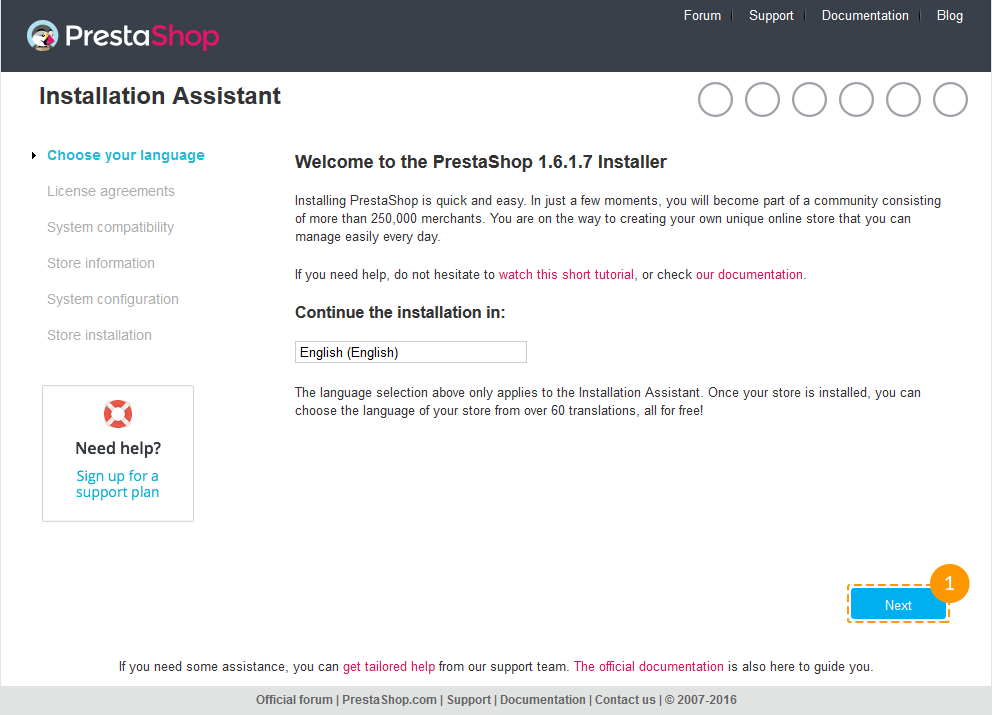
Assistant d'installation (Contrats de licence)
- Veuillez vérifier le contrat de licence.
- Lorsque vous avez terminé, cliquez sur le bouton 'Suivant'.
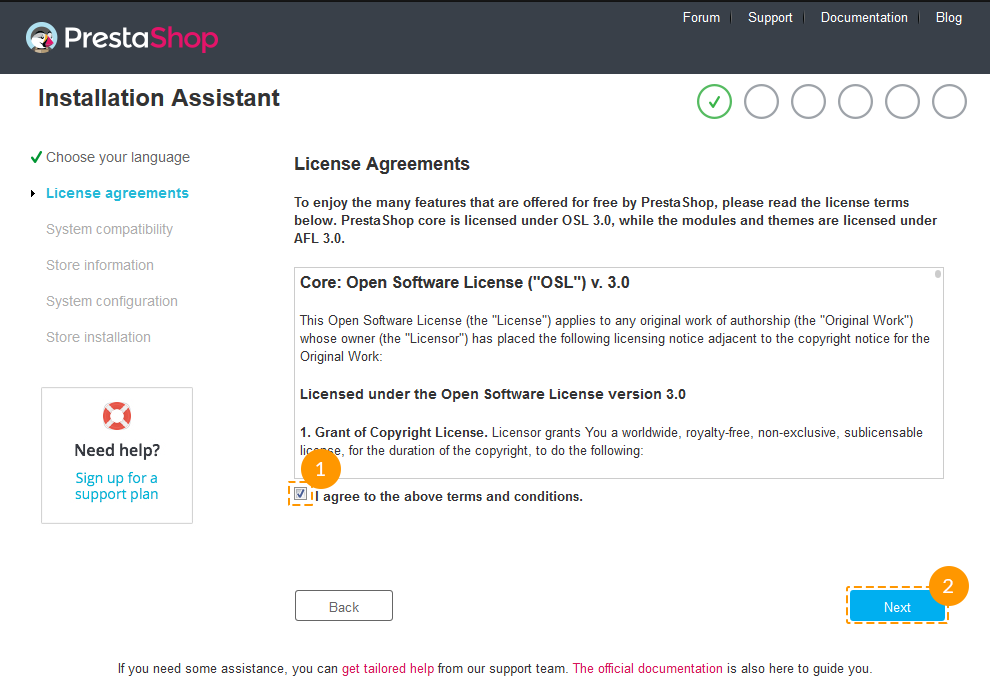
Compatibilité du Système
Vérifiez les paramètres PHP et les autorisations des répertoires et fichiers. En cas d'erreur, contactez votre fournisseur d'hébergement pour obtenir de l'aide supplémentaire..
Si tout est correct, cliquez sur le bouton 'Suivant'.
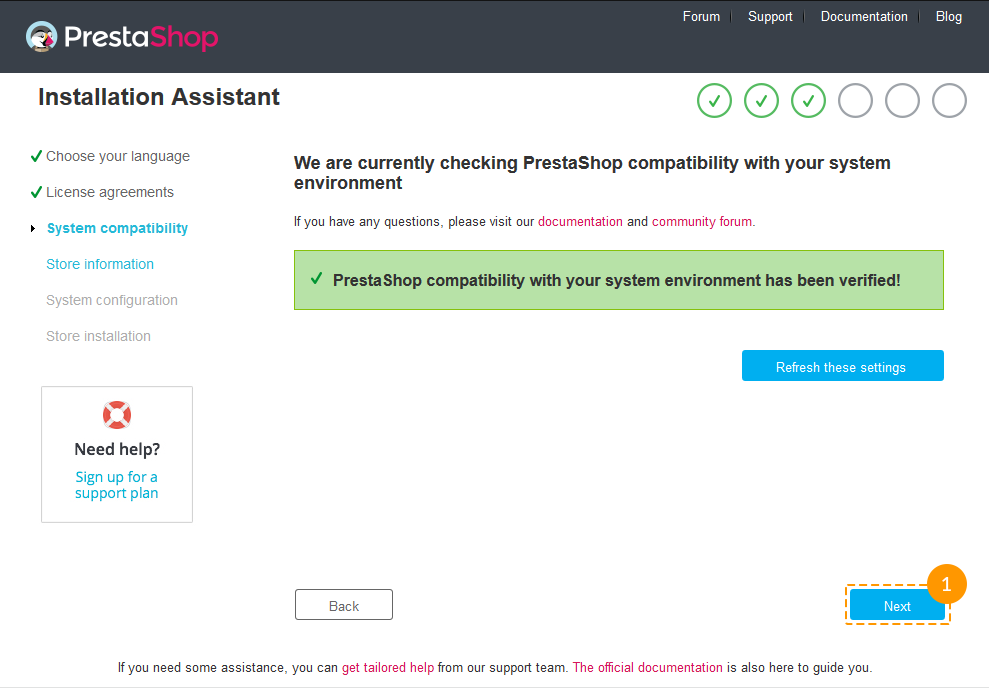
Configuration du magasin
Cette étape vous oblige à entrer les paramètres du magasin comme Nom du magasin, activité, pays, fuseau horaire, etc..
Tous ces paramètres peuvent être modifiés plus tard dans votre panneau d'administration PrestaShop.
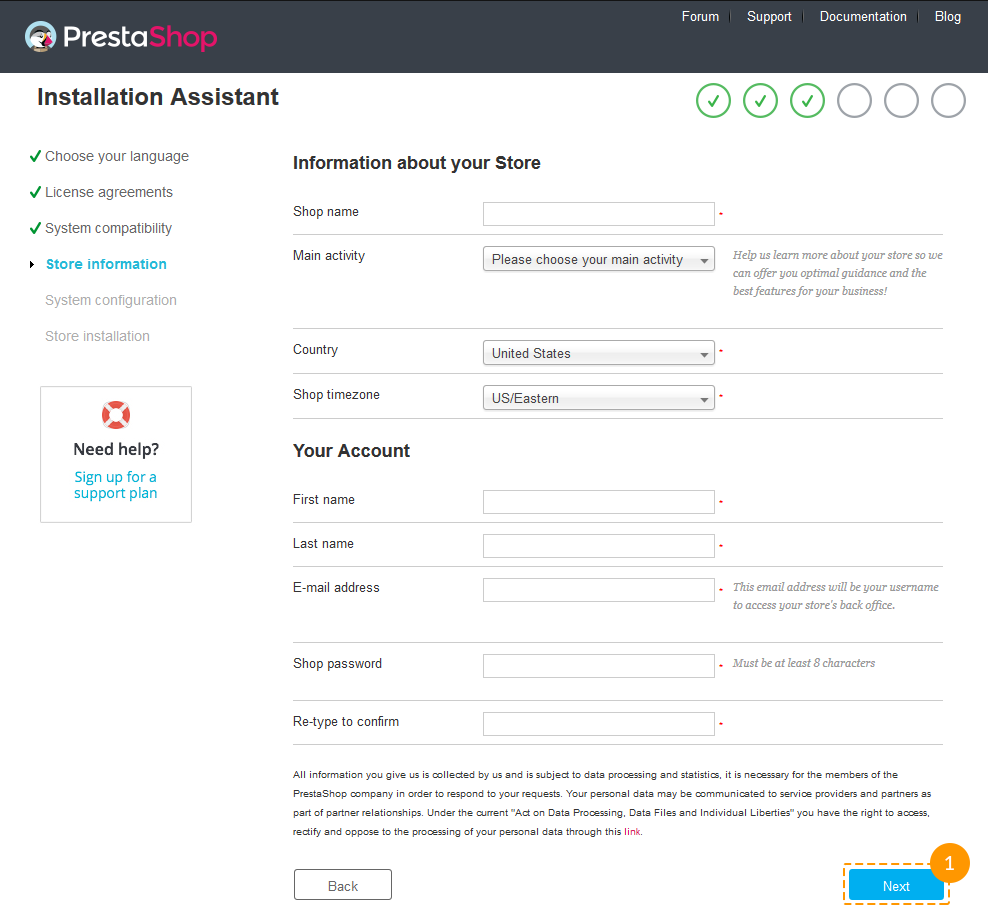
Configuration du système
Si vous avez déjà la base de données MySQL, entrez les détails de la base de données dans les champs appropriés ci-dessous.
Sinon, vous pouvez obtenir les détails de la base de données à partir de votre panneau d'hébergement ou en contactant votre fournisseur d'hébergement.
Lorsque vous avez terminé, cliquez sur le bouton 'Suivant'.
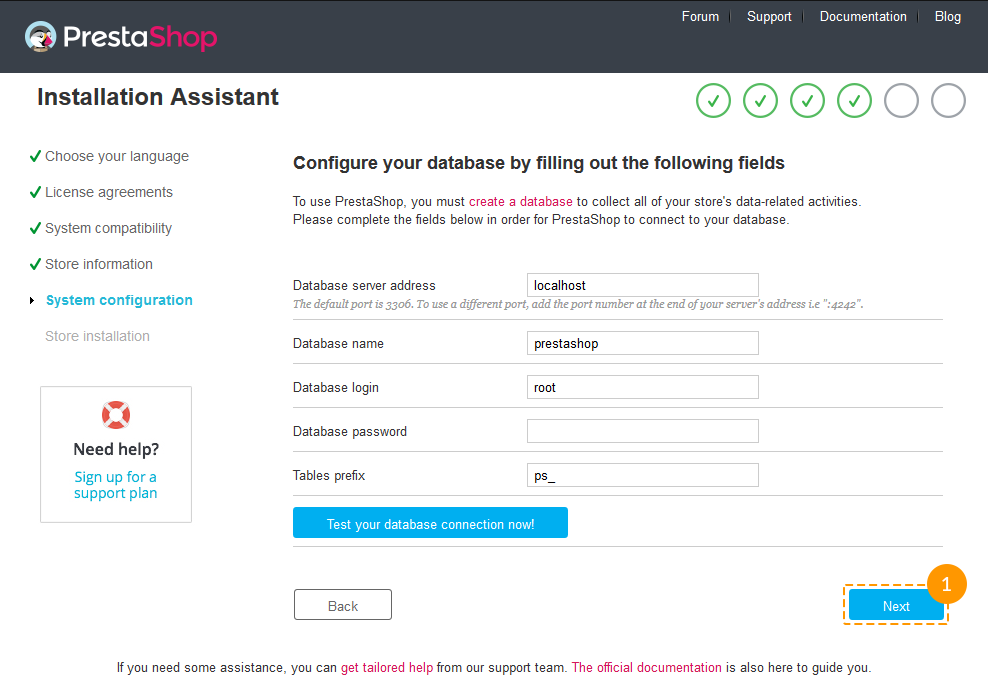
Installation est terminée
C'est l'étape finale de l'installation.
Pour des raisons de sécurité, il faut supprimer le répertoire/install/ sur votre serveur d'hébergement.
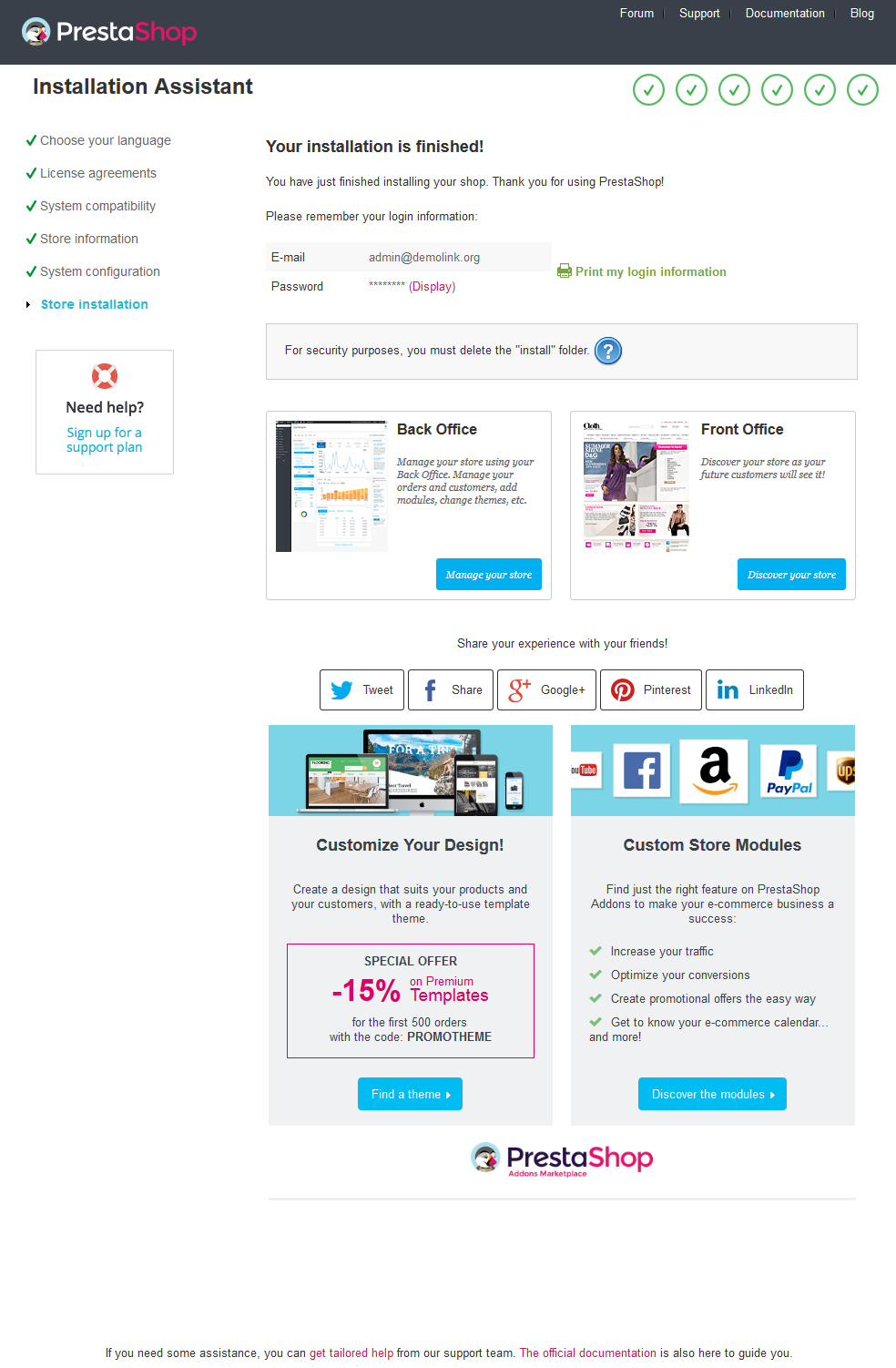
À partir de la version 1.5.4, PrestaShop renomme le dossier administrateur pour vous: il devient le mot "admin" suivi de 4 chiffres aléatoires, par ex. "admin8814." Le renommage se produit dès que vous atteignez le dossier "admin" pour la première fois: PrestaShop le renomme, puis accède correctement au dossier renommé.
Connectez-vous au panneau d'administration PrestaShop en allant à votre dossier "admin" nouvellement renommé, et commencez à remplir votre catalogue avec vos données.